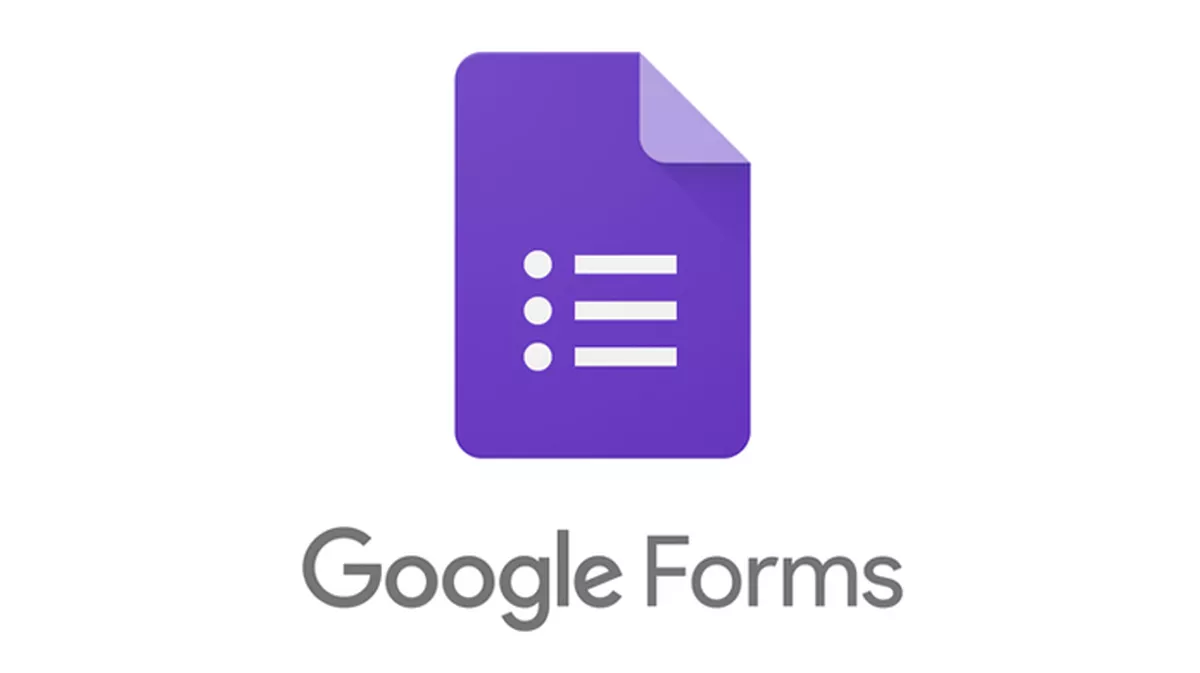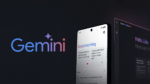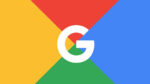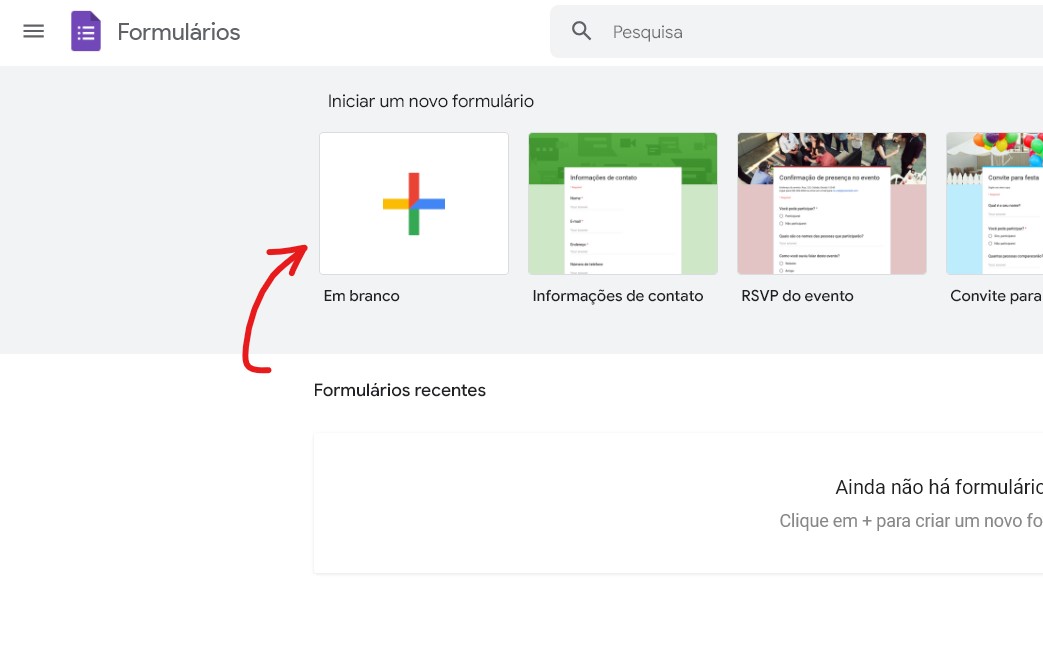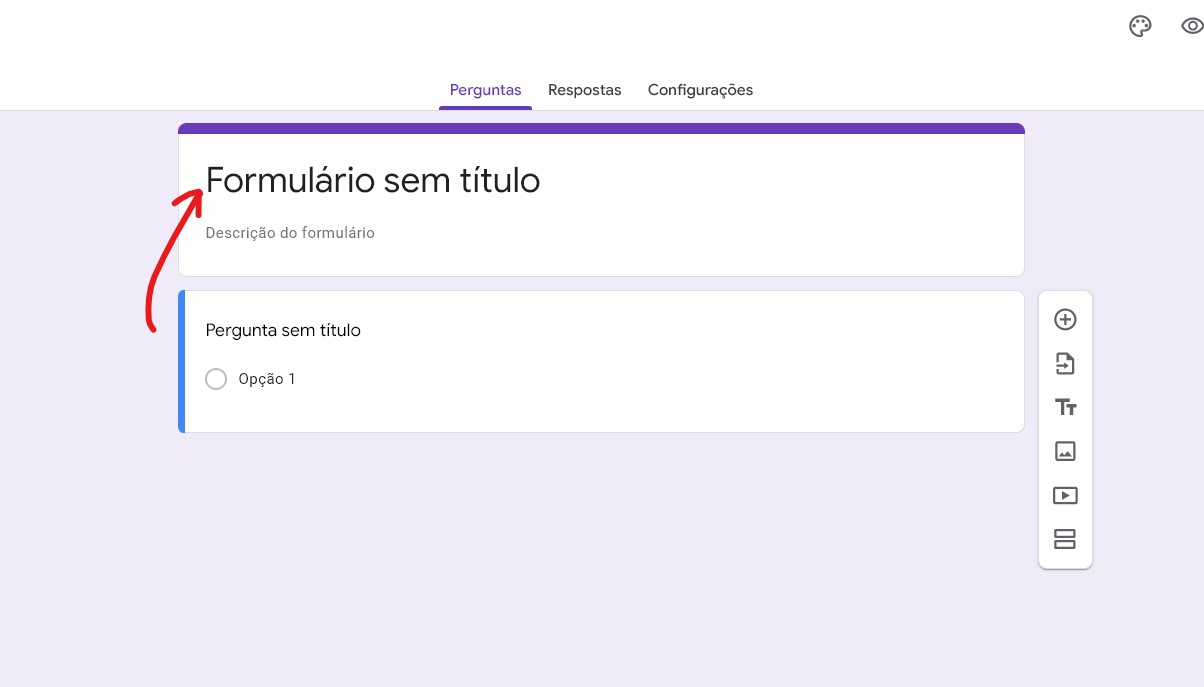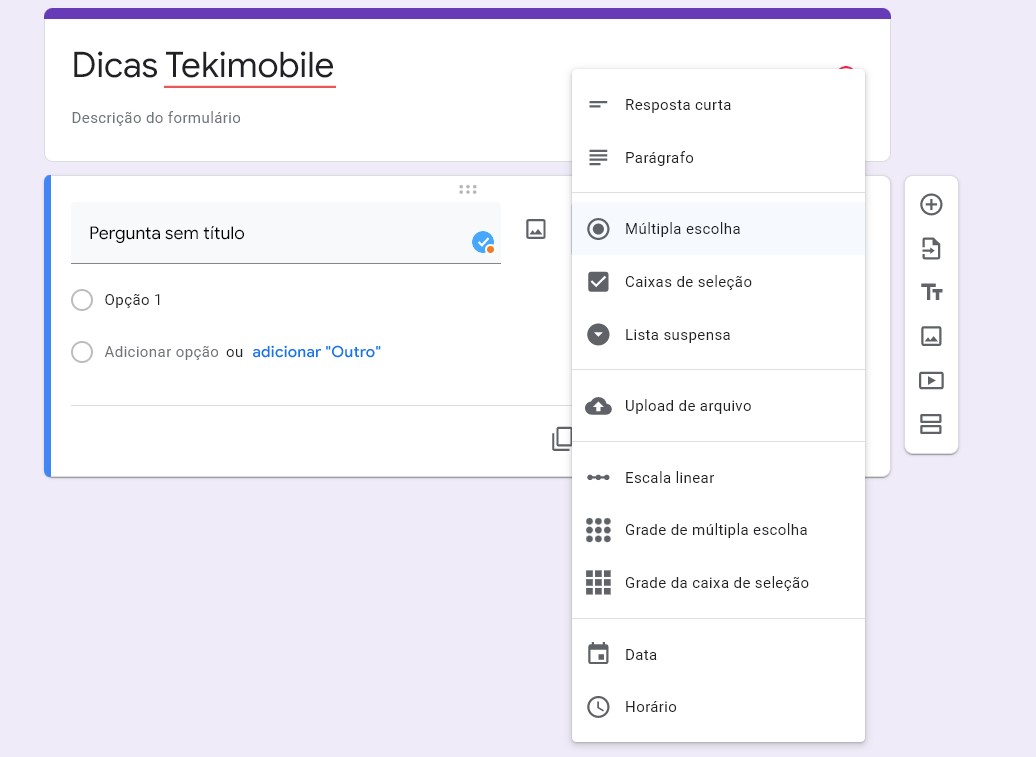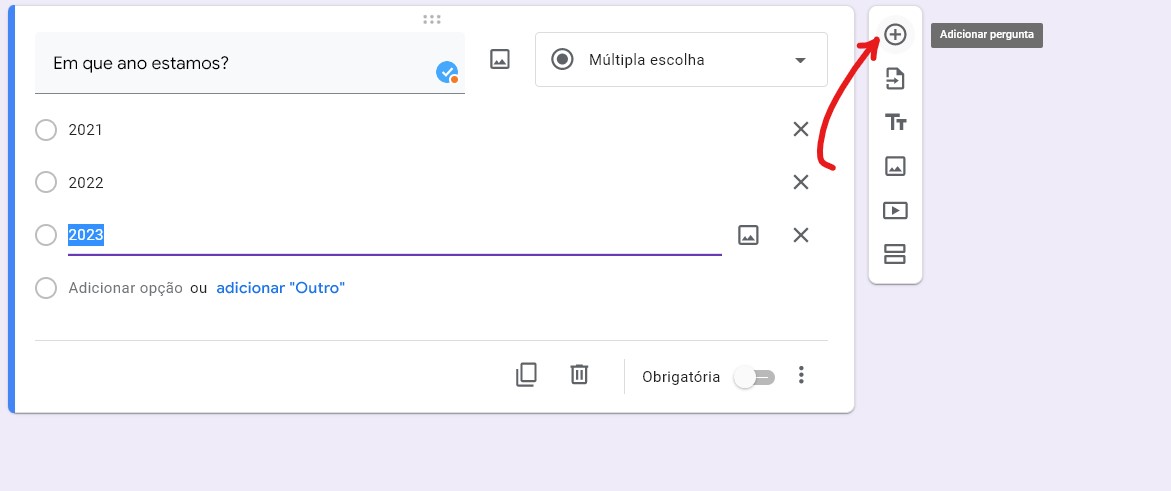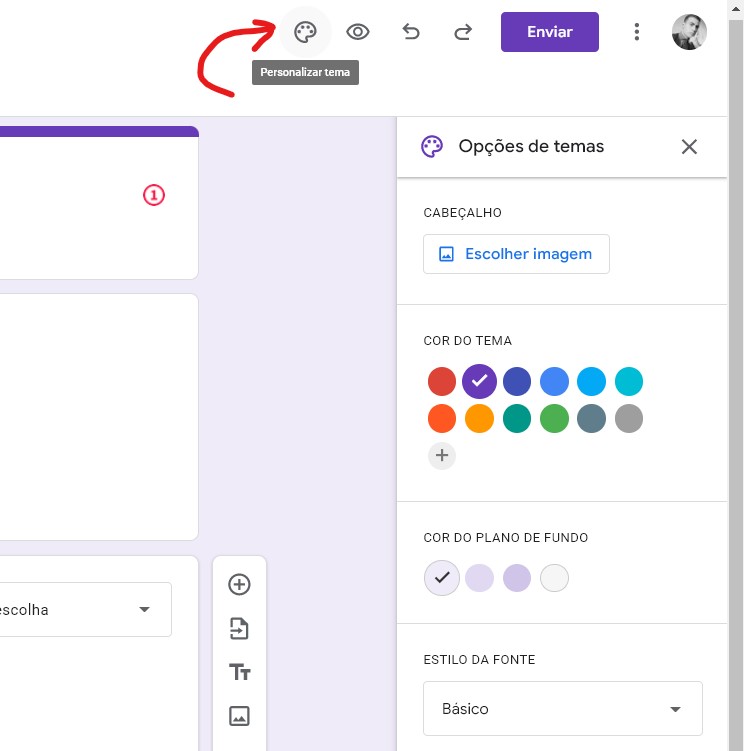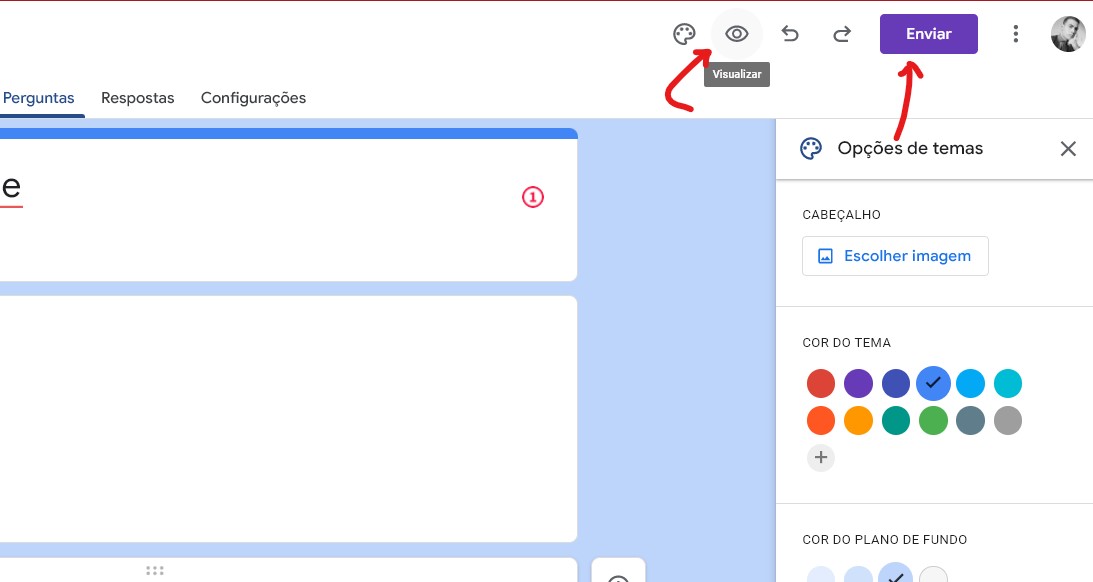O Google desenvolveu uma ferramenta gratuita para você poder criar formulários gratuitamente e totalmente online, podendo a utilizar quando quiser. Essa ferramenta é conhecida como Google Forms e mostraremos como você a pode utilizar.
- Como usar o Google Forms facilmente [iniciantes a avançados]
- Google Trends: o que é e como usar essa ferramenta útil e fácil
Como fazer um Google Forms
A ferramenta gratuita do Google, pode facilitar na sua organização diária, seja na escola trabalho ou para tarefas domésticas. O melhor de tudo, é que você pode a utilizar online em todos os seus dispositivos além de compartilhá-lá com outros usuários que possuam uma conta.
Para você passar a utilizar da ferramenta de formulários do Google, você obrigatoriamente precisará de uma conta Google para utilizar essa, e outras ferramentas que o Google te oferece gratuitamente.
Acesse o site Google Conta, clique sobre “Crie uma conta” e comece o preenchimento dos fomulários com suas informações pessoais. Sempre siga para as próximas etapas clicando na opção “Próxima”, e confirme sua conta na plataforma do Google.
Após seguir os passos acima, você poderá a começar a utilizar a ferramenta do Google Forms gratuitamente.
Como criar um Google Forms
Para criar um formulário gratuitamente, você precisará seguir os passos acima para fazer uso da ferramenta online. Você pode seguir o guia abaixo em seu computador ou dispositivo móvel que funcionará da mesma maneira, apenas mudando alguns passos para chegar ao resultado.
- Acesse o site do Formulários Google e entre com seu email e senha criados na conta Google para utilizar o serviço e guardar suas edições com a ferramenta.
- Na página inicial do aplicativo, clique em “+ Em branco” para criar um novo formulário do Google Forms. Você terá outras opções já personalizadas nessa mesma tela, para te dar uma ideia de personalização do seu próprio formulário, ou para tornar como a sua versão definitiva.

Imagem: Bruno/Tekimobile - Clique sobre o campo onde está escrito “Formulário sem título” para alterar o nome do seu novo formulário do Google Forms. Ao clicar, você pode apagar todo o título com a tecla do “Backspace”, ou selecionar todo o título para inserir um novo título do seu formulário apagando o anterior na primeira tecla que você pressionar.

Imagem: Bruno/Tekimobile - Para cada pergunta ou fomulário que você desejar criar, você pode defini-la como múltipla escolha, caixas de seleção ou lista do menu suspenso. Essa opção fica logo ao lado do título da pergunta.

Imagem: Bruno/Tekimobile - Você pode adicionar mais perguntas ao seu fomulário, basta clicar sobre o ícone de “+” no campo à direita do formulário, além de importar outras perguntas e adicionar uma imagem e vídeo ao seu formulário atual.

Imagem: Bruno/Tekimobile - Para personalizar o tema do seu formulário no Google Forms, clique sobre a opção de “Personalizar tema” no canto superior à direita da tela, conforme você pode observar na imagem abaixo.

Imagem: Bruno/Tekimobile - Para concluir o preenchimento do seu formulário, clique sobre o botão “Enviar” no canto superior à direita do site para enviar o seu formulário. Se desejar visualizar o seu formulário no Google Forms antes de o enviar, você pode clicar no ícone de um olho para ter uma prévia do documento antes de enviá-lo, evitando assim de mandar o arquivo com erros.

Imagem: Bruno/Tekimobile
Pronto, com esse guia você aprendeu o necessário para saber como criar um Google Forms. Existem outros recursos para melhorar sua experiência na ferramenta online, além de configurar para a utilizar como um método de avaliação de acordo com seu objetivo.
Esperamos que você tenha esclarecido todas as suas dúvidas na utilização da ferramenta e como fazer um Google Forms. Para mais dicas e informações de outras ferramentas Google, acesse os links recomendados no começo desse artigo, para ver outros artigos que preparamos especialmente para você.